AndroidからiPhoneに機種変更する時のやることと注意点!
本記事はiPhone 14 Pro Max/14 Pro/14/14 Mini/13/12/11/X/8/7/6などに機種変更のとき、やるべきこととデータを移行する3つの方法を紹介します。ぜひお見逃しなく!
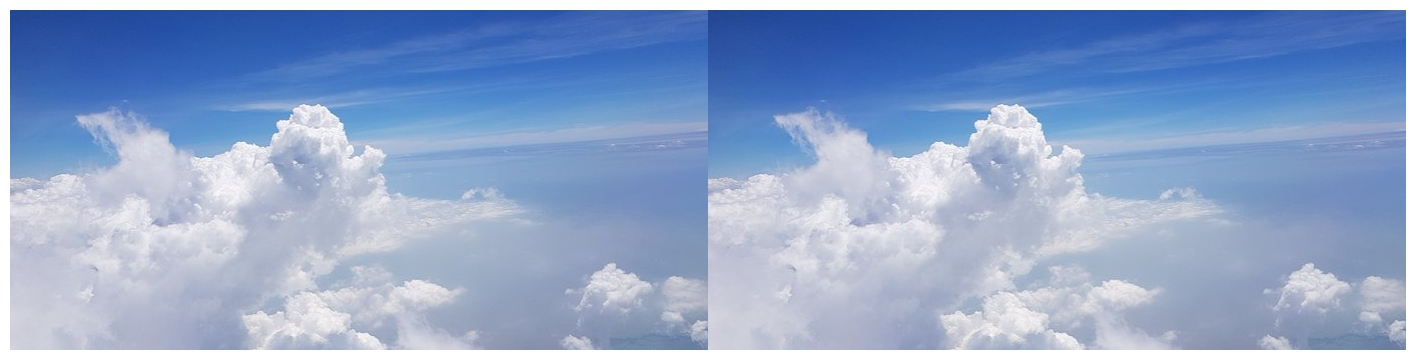
AndroidからiPhoneに機種変更する前の準備とデータ移行3つの方法
最新のiPhone 14 Pro Max/14 Pro/14/14 Miniが発売されました。さぞAndroidからiPhoneに乗り換える人が多いと思います。
しかし、毎年機種変更する前に準備が足りないのせいで、大事なデータが紛失されたり、Facebook、LINEにログインできなくて使えなくなった事件はよくあります。特に初めてAndroidからiPhoneに乗り換える人にとって、機種変更する前に何をやりますかはよくわからないですね。
そこで本記事はAndroidからiPhoneに乗り換える時、準備すべきこととAndroidからiPhoneへデータを移行する安全な方法を解説します。ぜひご参考ください。
Part1:AndroidからiPhoneに機種変更する前にやりこと
準備一. Androidスマホにあるデータのバックアップを取っておく
iPhoneへデータを移行する時、何かのエラーが起こってデータをなくしたら大変ですから、あらかじめAndroidスマホのデータをバックアップしておくほうが良いかと思います。
準備二. Twitter、Facebook等、一切のアプリのアカウントとパスウードを忘れられないように確認する
iPhoneに機種変更したら、もう一度アプリをダウンロードして再ログインする必要があります。前のアカウントを引き続きiPhoneで使いたい場合は、アプリのアカウントとパスワードを必ず覚えておきましょう。
準備三. LINEの設定を済ませておく/バックアップを取る
過去15日以前のトーク履歴、LINEコインの残高、LINEマンガコインの残高は、AndroidスマホからPhoneへLINEを引き継ぐことができないことをご注意ください。15日以前のトーク履歴で保存したいものは、専門ツール DroidKitでテキストファイルやPDFの形で保存したほうが良いと思います。
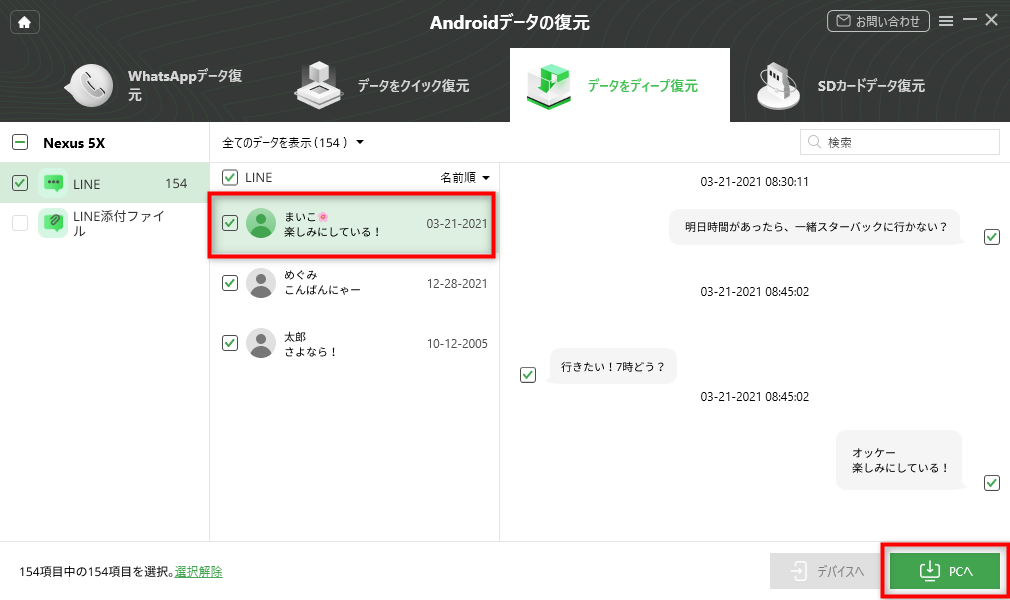
LINEデータを選択して復元する
これから、機種変更する前にLINEの設定を済ませておく方法とバックアップを取る方法を紹介します。
Step 1:メールアドレスとパスウードを設定する
LINEを開き > 「その他」をタップ > 「設定」をタップ > 「アカウント」をタップ > 「メールアドレース登録」をタップ > 「メールアドレス登録」をタップ > メールアドレスとパスワードを設定します。
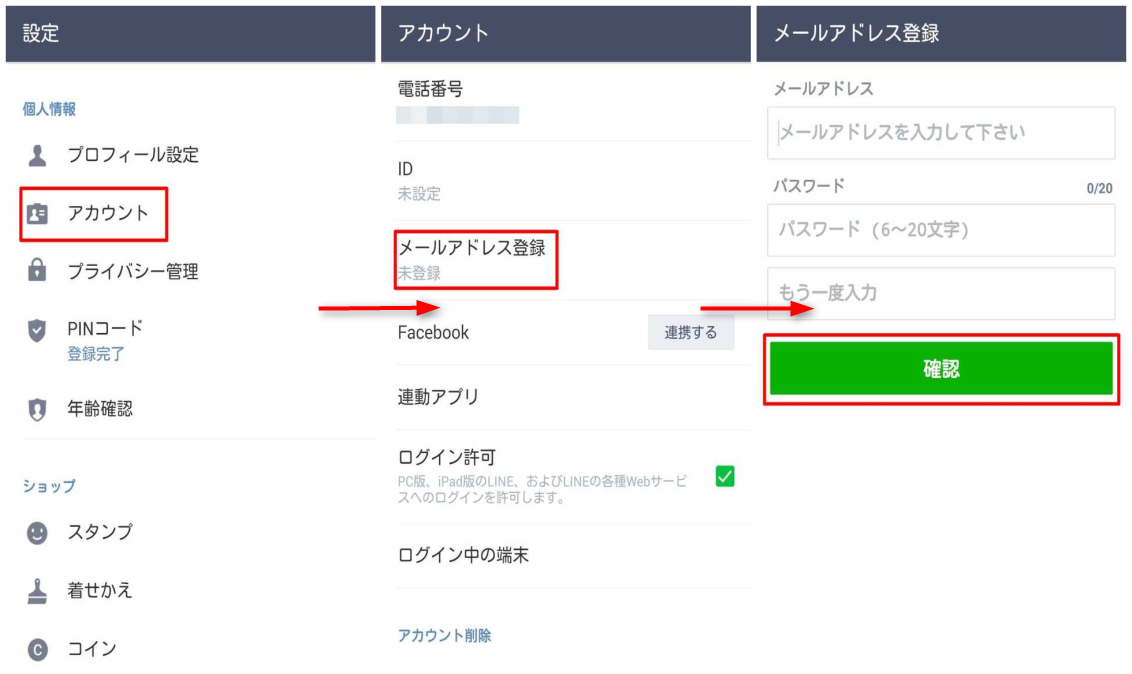
image credit:official-blog.line.me
すでにメールアドレスを登録している人はパスワードを忘れていないか確認してください。 忘れた場合、LINEから現在登録されているメールアドレスに確認のメールを送ります。そのメールで記載されているURLへアクセスと新たなパスワードを設定することができます。
Step 2:LINEのトーク内容のバックアップを取る
LINEで「その他」に入り、「設定」 > 「トーク」 > 「トークのバックアップ」 > 「今すぐバックアップ」の順にタップして、LINEのトーク履歴をバックアップしましょう。
以上はAndroidからiPhoneに機種変の時にやるべきことです。そして次はAndroidからiPhoneにデータを移行する方法を解説します。
Part2:AndroidからiPhoneにデータを移行する3つの方法
方法 1:ゲームのデータ/移行したいアプリ/電話帳、メール、メッセージ等のデータを一つ一つでコーピーして移行します。
この方法は非常に面倒で手間がかかるため、少ない内容を移行したい方に勧めします。
方法 2:Apple公式アプリ-「Move to iOS」を利用します。
「Move to iOS」はAndroidからiPhoneへ変更する時、専用のデータ移行アプリです。このアプリを使って、AndroidからiPhoneへデータを移行することができます。
このアプリを使えば、連絡先、メッセージ、撮った写真とビデオ、ブックマーク、メールのアカウント、カレンダー、インストールした無料アプリを無料でAndroidからiPhoneへデータ移行できます。では、「Move to iOS」の使い方を紹介します。
Step 1:Androidで「Move to iOS」をインストール > iPhoneの電源をオンにする > 画面の指示に従って設定を進んで、「Appとデータ」画面で「Androidからデータを移行」をタップします。
Step 2:Androidで「Move to iOS」を開く > 画面の指示に従って操作して、「コードを検索」画面の右上の「次へ」をタップします。するとAndroidのデータがiPhone に移行されます。

アップル公式パプリ-「Move to iOS」を利用します
「Move to iOS」は音楽や動画、着信音などのデータは移行出来ません。そしてデータを選択的に移行もできません。もっと多くのデータを移行するには、次の方法 3を参考にしてください。
Move to iOSで移行できないという声もよくあります。その場合、AndroidからiPhoneへデータを移行するには、次に紹介する方法3を利用してください。
方法 3:専門なデータ移行するツール-AnyTransを利用する
選択的に、写真/音楽/連絡先/メッセージなど一部のデータのみを移行したい方、或いは、iPhoneに機種変更の時、AndroidからiPhoneに全てのデータを一気に移行したい方はぜひ次の方法を見逃さないで下さい。
まずはAnyTransを簡単に紹介します。
- 音楽、動画、写真、連絡先、メッセージ、通話履歴、カレンダー、ドキュメント、着信音などの重要なデータの移行を支持する
- ワンクリックだけで必要なデータを移行でき、時間と手間を節約できる
- 通信キャリアを問わず、異なるキャリアのAndroidからiPhoneへのデータ移行が可能
- SONY・SAMSUNG・iPhoneを含め、ほとんどの機種に対応する
- iPhoneとAndroidを初期化する必要がなく、既存のデータも上書きしない
なら、今すぐAnyTransをダウンロードしてAndroidからiPhoneにデータを移行しましょう。
Step 1.AnyTranを立ち上げ > 左側で「フォンスイッチャー」をクリック > 「PhoneからiPhoneへ」をクリックします。

「iPhoneに引っ越し」に入る
Step 2:iPhoneをUBSケーブルでパソコンに接続します。Androidスマホを接続するには、下にある「Androidデバイスの接続方法」をクリックする必要があります。2つのデバイスが接続出来ましたら、「次へ」ボタンをクリックしてください。
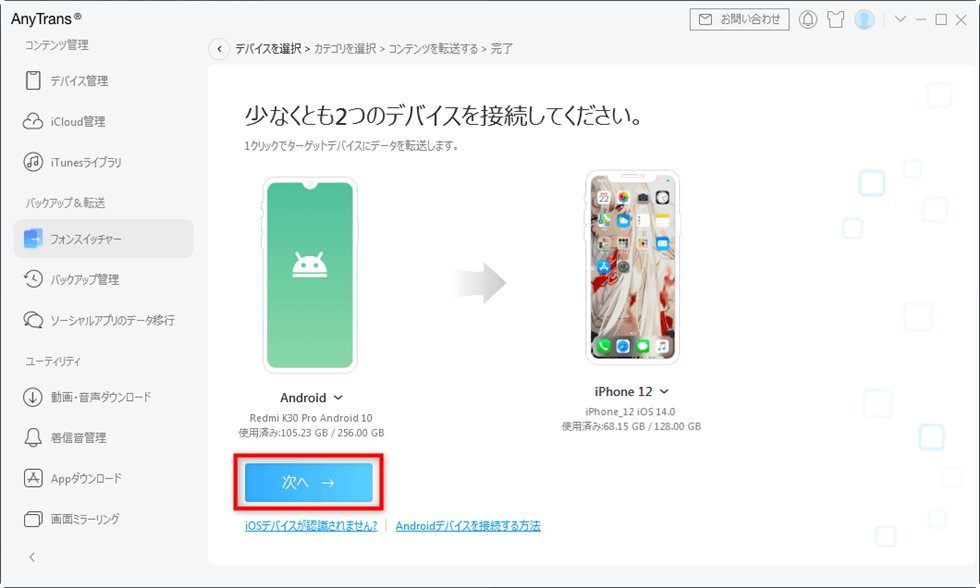
AndroidとiPhone両方接続
Step 3:転送したいカテゴリを選択 > 右下の「次へ」をクリックしてデータをAndroidからiPhoneに転送します。
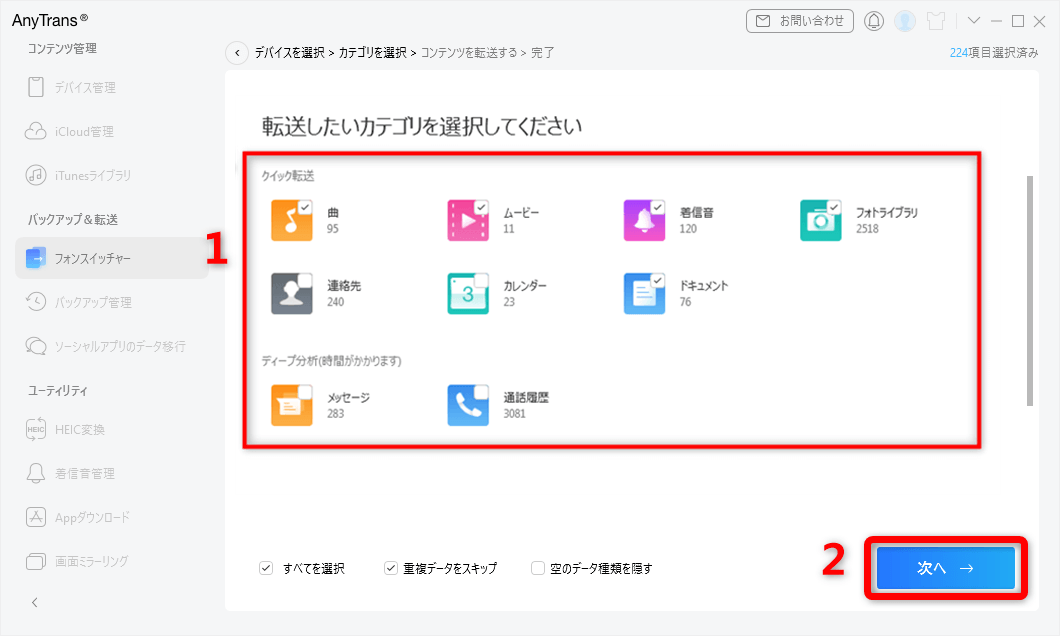
データをAndroidからiPhoneに転送
転送したいカテゴリで、「重複データをスキップ」をクリックしたら、重複したデータが自動的にスキップして転送できます。
もしAndroidスマホの写真、音楽および動画データだけをiPhoneに転送したいなら、ここで、対応するAnyTransアプリをおすすめします。AndroidスマホとiOSデバイスの両方対応していますから、利用すると、無線ワイヤレスでデータを直接AndroidからiPhoneに転送できます。
まずは、AndroidデバイスとiPhoneでAnyTrans アプリをだダウンロードしてください。
そしてAndroidとiPhoneを同じWi-Fiに接続していることを確認してください。
Step 1:お使いのiPhoneで「AnyTrans」アプリを起動 > 中の「スマホ間の転送」をタップ > Androidデバイスの名前をタップ > Androidデバイスで接続の許可に同意します。
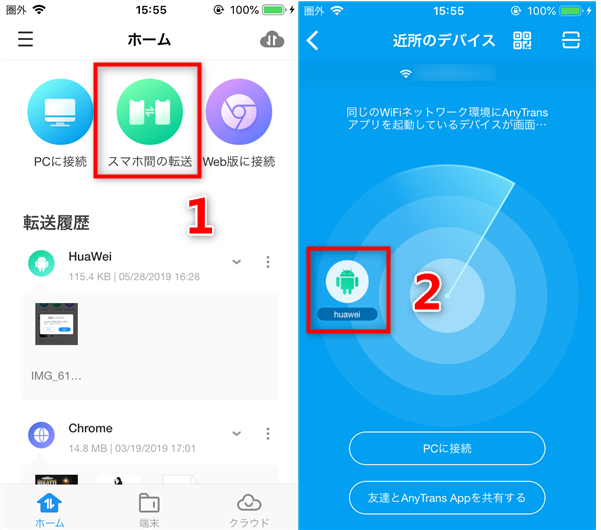
iPhoneとAndroidを接続
Step 2:2台のデバイスが接続したら、アンドロイドスマホで右下の転送ボタンをタップ > カテゴリで転送したいデータ種類を選択します。(ここで、写真を例とします。)
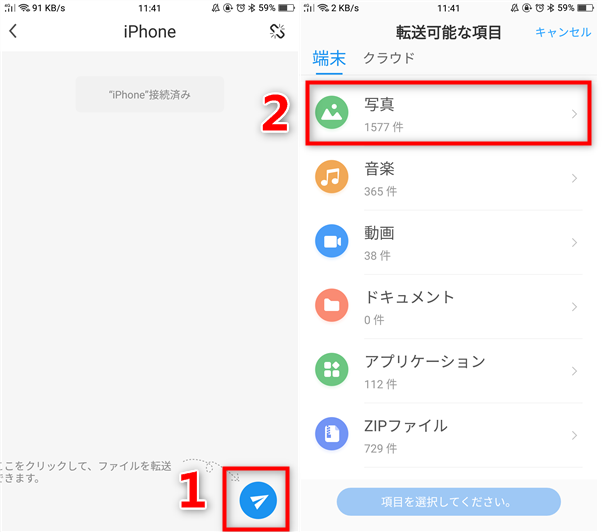
「写真」を選択
Step 3:アンドロイドからiPhoneに転送したい写真を選択して、画面下の「送信」をタップしてください。すると、AndroidからiPhoneに機種変更する際、データを簡単に転送できます。
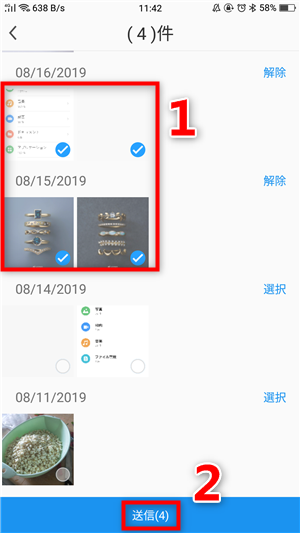
写真データをAndroidから転送
最後に
以上はAndroidからiPhone 14などのiOSデバイスに機種変更する時に、やることのまとめとiPhoneに機種変更の時データを移行する3つの方法です。いかがでしたか?
ここで勧めしたツール-AnyTrans は簡単に異なるAndroidとiOSの間でデータを移行出来ます、更にAnyTransはiOSデバイスの間/iOSデバイスとiTunes/iOSデバイスとパソコンなどの多方向でデータ移行が出来ます。
有料ソフトですけど、無料体験版をダウンロードに値すると思います。今すぐAnyTransの無料体験版をダウンロードして体験しましょうか?
この記事が気に入っていただけたら、FacebookやTwitterにシェアしてくれると幸いです。

